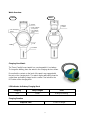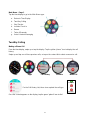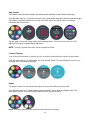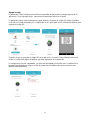Timex T-Mobile Family Connect Guía del usuario
- Categoría
- Relojes
- Tipo
- Guía del usuario

USER GUIDE …..……..……..……..… 1
GUÍA DEL USUARIO ..……..……..… 32
02Y096001 10.9.19
Register your product at
www.timex.com
www.timex.es/es_ES/product-registration.html
timex.com.mx/pages/registro-de-productos
FamilyConnect
™
00882_19

Table of Contents
Product Introduction.........................................................................................................................1
What's Included .................................................................................................................................................. 2
Watch Overview ................................................................................................................................................. 3
Charging Your Watch ......................................................................................................................................... 3
Getting Started ..................................................................................................................................4
Get the Timex FamilyConnect App .................................................................................................................... 4
Create the Account ............................................................................................................................................ 5
Add a Watch ....................................................................................................................................................... 6
Using the Mobile App .......................................................................................................................7
Send Message ................................................................................................................................................... 7
Call Watch .......................................................................................................................................................... 8
Active Tracking ................................................................................................................................................... 8
Mobile App Menu ............................................................................................................................................... 9
Family View ........................................................................................................................................................ 9
All Contacts ........................................................................................................................................................ 9
Safe Zones ....................................................................................................................................................... 10
Messages .......................................................................................................................................................... 11
Activity Center ................................................................................................................................................... 11
Daily Planner ..................................................................................................................................................... 11
School Mode ..................................................................................................................................................... 11
Tasks & Rewards ............................................................................................................................................. 12
My Account ...................................................................................................................................................... 13
App Settings ..................................................................................................................................................... 13
Support............................................................................................................................................................. 13
Using the Watch .............................................................................................................................. 14
Turning the Watch On and Off ......................................................................................................................... 14
Using the Touch Screen ................................................................................................................................... 14
Watch Navigation ............................................................................................................................................. 15
Time Display Selection .................................................................................................................................... 15
Missed Call & Unread Message Alerts ............................................................................................................ 16
Notifications ..................................................................................................................................................... 16
Watch Status .................................................................................................................................................... 16
Main Menu – Page 1 ........................................................................................................................................ 17

Two-Way Calling ............................................................................................................................. 17
Making a Phone Call ........................................................................................................................................ 17
During a Phone Call ......................................................................................................................................... 18
Emergency 911 Calling .................................................................................................................................... 18
SOS Alert Mode ............................................................................................................................................... 19
Step Counter .................................................................................................................................................... 20
Location Check-In ............................................................................................................................................ 20
Games.............................................................................................................................................................. 20
Tasks & Rewards ............................................................................................................................................. 21
Voice & Instant Messaging............................................................................................................................... 22
Main Menu – Page 2 ........................................................................................................................................ 23
Settings ............................................................................................................................................................ 24
Night-Light Display ........................................................................................................................................... 25
Info ................................................................................................................................................................... 25
Alarms .............................................................................................................................................................. 25
Regulatory Statements ................................................................................................................... 26
Other Safety and Precaution Notices ............................................................................................ 26
Customer Support ............................................................................................................................................ 28
Timex International Warranty ......................................................................................................... 28

1
Product Introduction
Be There, Even When You’re Not . . . with the Timex
®
FamilyConnect™ cellular-connected
watch for kids.
Two-Way Calling
Stay connected with voice calls to and from the watch with approved contacts set in the Timex
FamilyConnect app.
Real-Time Location Sharing
See your child’s location in real-time on a map in the app. Set safe zones in the app and get alerts
when your child enters or leaves each zone.
NOTE: Safe Zone updates are based on the location frequency set in the mobile app.
Voice & Instant Messaging
Communicate quickly with recorded voice messages, typed or preset instant messages.
SOS Alerts
If the child needs to connect immediately, press and hold the SOS button for more than three
seconds. The watch will call the parent and send alert messages to the parent and all designated
guardians. This function is just a way of notifying applicable contacts, and it does not access
emergency 9-1-1 service.
NOTE: Calls to 9-1-1 are supported through the watch’s contact list.
Private Secure Network
No spam. No strangers. Your child’s smartwatch can only communicate with approved contacts that
you set up with the Timex FamilyConnect app.
CAUTION
If the watch is inside a building or at a place where GPS reception is compromised, the child's
location may not be indicated precisely. Location accuracy is affected by the availability of GPS
signals, Wi-Fi database triangulation and cell tower location.

2
What's Included
NOTES: Your watch comes with three (3) keepers to give your child a choice of accent colors.
Simply slip them over the buckle to keep what you want. Never disassemble or modify the
charging dock.
CAUTION
Use accessories that come with the watch; they are tested to maximize the life of your product.
If you use unapproved accessories, the product's life span may be reduced. Be aware that the
manufacturer isn't responsible for the product if it is damaged due to unapproved accessories.
The charging dock should be used with the provided micro USB cable and, if necessary, the USB
adapter.
USB Adapter
Micro USB Cable
Charging Dock
Watch

3
Watch Overview
Charging Your Watch
The Timex FamilyConnect watch has a rechargeable Li-Ion battery.
To charge the battery, place the watch in the charging dock as shown.
Ensure that the contact on the back of the watch are engaged with
the port on the charging dock. The watch display will briefly show the
current time and battery charge level to confirm. See below for the
LED status of the charging dock.
LED Indicator for Battery Charging Dock
Charging
Fully Charged
Error
Red
Green
Orange (Flashing)
Charging Duration
Required Time
3 hours or longer
Front
Back
• Charging
Contact
• Speaker
• LCD
• SOS Emergency
Button
• Power ON/OFF
(Long Press)
• LCD ON/OFF
(Short Press)
• Home
• Wristband
• MIC

4
CAUTION
When the LED indicator flashes Orange, the battery is not being charged. Make sure to connect the
watch properly to the charging dock.
The temperature of the watch and dock may increase while the battery is charging.
The required charging time may differ, depending on the battery level of the watch and the power
supply connected to the charging dock.
If the temperature of the watch is too high, it will automatically not power on. Additionally, if the
ambient temperature is too high, the watch may be automatically powered off for self-protection.
Getting Started
To facilitate watch activation, make sure that you are in an area for good cellular reception.
Once charged, remove the watch from the dock. The watch should be powered “On”, and prompting
you with either of the first two screens below. Once you acknowledge the app download on the watch
by tapping “Next”, the watch will display its QR code and phone number.
NOTE: If you need to refresh the watch display, press the Power ON button. If you do not go back to
the QR code screen, swipe to the “Info” screen shown above.
Get the Timex FamilyConnect App
Download and install the Timex FamilyConnect app on your phone.
System Requirements for the app: iOS 10 or higher; Android 6.0 or
higher.

5
Create the Account
Launch the installed app and tap “Create Account”. Provide the required user information: First and
Last Names, Email Address and Password. Tap NEXT. Add a profile picture and your phone number.
Tap NEXT.
NOTE: The Email Address is a required part of the confirmation and activation process.
The Timex FamilyConnect service sends the user an email. Open the email on your phone, and
validate the email address. Tap “Confirm Email and Grant Consent” to complete the account creation.
Review the terms and conditions of the app, especially the Privacy Policy, regarding the capture and
use of the child’s information.

6
Add a Watch
The Timex FamilyConnect app will take you to the welcome screen (or you may have to log into the
app). Tap “Add Watch”. Enter the child’s information into his/her profile.
The app guides you through the process to get and scan the QR code from the watch (if the watch is
not already showing it). The app will prompt you to use the phone camera to capture the QR code.
After the QR code is scanned into the app, the Timex FamilyConnect service will send an 8-digit
code to the watch that needs to be entered into the app.
Setup is completed, and the watch is initialized and ready to use. The app will remind you to add the
watch to your phone’s contact list, so you recognize an incoming call from the watch.

7
Using the Mobile App
When you launch the Timex FamilyConnect mobile app, It opens into the Map View
and refreshes to show the last known location of your connected watch(es).
Map View
The Map View has options to show a comprehensive map (tap the location pin
symbol) with your location and the watch(es), or a child-specific map view (tap
the child’s picture).
Within Map View, you have quick access along the bottom of the screen to:
Send Message: Type or Record a message to send to the watch
Call Watch: Using your phone’s network to call using the 4G cellular
network
Refresh Location: Updates the watch(es) location(s) that may be set to
refresh every 15, 30, 45 or 60 minutes
Active Tracking: Requests more frequent updates from the watch – every
3 minutes over a 15-minute period
NOTES:
The pin appears with a white background if it is online; gray if it is offline.
The light blue circle provides a view of device location accuracy.
The dashed circle shown is a view of the Safe Zone set for the watch.
Send Message
Type a message as you would a text with letters, numbers and emojis.
NOTE: To record a message, tap the “mic” icon. You can record for up to 15 seconds.
Child receives
message from
parent on watch
Tap “Send Message”

8
Call Watch
Active Tracking
When that option is selected, the app prompts you and, when confirmed, changes the pin to a purple
background to confirm. Tap the “Active Tracking” icon again to cease this option.
Child receives call
from parent.
Parent calls child’s
watch.
Tap “Call Watch”
Active Tracking map view.
Active Tracking to exit
mode.
Prompt reminds them this
mode has battery
implications on the child’s
watch.
Parent wants a more
frequent location update.
Taps Active Tracking icon.

9
Within the child’s map view, you can get more
information about your child’s watch or customize the
FamilyConnect experience to your needs. Tap the
“gear icon” on the right for Data & Settings:
Location History: See pinpoints for Today or tap the “calendar icon” to choose another day.
Call History: See all calls made from and to the child’s watch.
Preset Messages: Add or edit up to 20 messages that you child can select on the watch.
Set Alarms: Create what show as Reminders on your watch(es). Name it, set its time and
frequency, select the watch(es), and enable/disable the alarm.
Child Profile: Edit any of the information from the “Add Watch” process.
Device Settings: Customize your experience by setting Automatic Location Updates
(15, 30, 45 or 60 minutes) and the time range that those updates are active.
NOTE: These device settings can be used to extend the battery life between recharging.
Mobile App Menu
Tap the 3-line “hamburger icon” to bring up the menu and explore more about the Timex
FamilyConnect mobile app.
Family View
In Family View, you can see each watch and each contact associated with your account. You can
access “Map View” (see earlier), “Add Watch” (as you did in Setup) and “Add Contact” (see later)
within this view, too.
All Contacts
View, delete and add contacts to your “private network”. To add a contact, all information, including
Email address, are required for setup. Set the Account Type and the watch(es) to apply.
Contacts: Can call or be called by the watch.
Guardians: Can call or be called by the watch, and can send or receive messages through
the FamilyConnect mobile app.
NOTE: The Guardian will receive an email inviting them to download the app.

10
Safe Zones
Use the SafeZones function to establish locations where you will receive automatic notifications
when your child leaves or enters the designated area. These notifications are based on your pre-set
automatic location updates in Device Settings.
To add a safe zone, tap the blue “plus”. Enter a location address, name it, determine its radius, and
apply it to your watch(es). You can also enable/disable a safe zone.
When a location update finds your child inside a safe zone for the first time, you will receive a
notification. You will receive a notification if the child has left the safe zone, and if found to be true on
succeeding updates, you will receive a notification that your child has re-entered.
NOTE: If the child has left a safe zone, Active Tracking is automatically turned on.
Tap the blue plus
button to create a
safezone.
User gets basic
safezone information
before creating their
first safezone.
User fills out fields required
for a safezone (address,
name, radius, child)
Once a safezone is saved, it
will be added to the user’s
list of already existing
Safezones.
Child’s watch refreshes
based on the location
refresh setting (15m, 30m,
45m, 60m).
The child has
left/entered a
safezone.
The parent gets a
notification that their
child has left/entered
a safezone.
The child’s location is
updated, and active tracking
mode has turned on for 15
minutes.

11
Messages
For each watch, see its message history.
Activity Center
This feature captures the data from the step counter function in each watch.to create a leaderboard.
Tap the “calendar icon” to select the setting for Today, This Week or This Month.
Daily Planner
In this function, you can set up School Mode and Tasks & Rewards.
School Mode
School Mode allows you to limit access to and the features of the watch. Tap “School Mode” and tap
the blue “plus” to add, and specify a name, start and end time, frequency, and watch selected. Once
added, you can go to this screen to edit or delete your settings.
NOTE: While in School Mode, the watch cannot play games, message with anyone, or call anyone
other than the parent.

12
Tasks & Rewards
This function allows you to assign your child responsibilities communicated through the watch. Tap “Tasks &
Rewards” and tap the blue “plus” to create a task. Assign a task icon, name it, set a completion date and time,
assign a completion icon and select an optional reward.
You save the task, and it appears on the watch as a message. The blue “clipboard icon” receives a
highllight on the watch’s Main Menu – Page 2. The status of the task is displayed.
While the child marks the task as completed (from the watch), a message appears, and you have the
opportunity to approve or reject the claimed completion. The task status updates, and if completed,
you can delete the task or re-use it.
From Daily
Planner, Primary
taps Tasks &
Rewards.
List of Tasks &
Rewards. Primary
taps “+” to add a
new task.
Primary
chooses a task
icon, enters a
name, and taps
“NEXT”
Primary
schedules the
task, selecting a
due date and
time.
Primary sets a
Completion icon
and reward –
adding a custom
message if
necessary.
Primary reviews task
and details and
applies the task to a
specific child/device
via toggle switches.
SAVE sends the task
immediately to watch.

13
My Account
Use this function to edit any of your information supplied during Account Setup – Name, Phone
Number, Email Address and Password.
App Settings
Select whether to show your location and the app language.
Support
Review the Quick Start Guide, Frequently Asked Questions, How-To Videos, Terms of Service or
Online Support for the Timex FamilyConnect Service.
Once Primary SAVES
the task, the task is
immediately sent to
watch.
Primary now has a
Task IN PROGRESS.
Primary can create
new Tasks.
Tasks are listed with
status until child
acknowledges task or
it is overdue.
Child completes
task on watch. App
notification is sent
and Task is now
Awaiting Approval.
Primary
Approves or
Rejects task.
Task list updates
status to
Completed or if
Rejected, returns to
“IN PROGRESS.”
If completed,
Primary can re-use
task or delete.

14
Using the Watch
Turning the Watch On and Off
Press and hold the button on the right for more than two seconds to turn on the watch.
To prevent your child from accidentally turning off the watch, the Power button requires a long press,
and the child must tap the message on the display to confirm “shutdown”.
Using the Touch Screen
Your watch has a touch screen. Just swipe the screen to reveal and to switch pages.
NOTE: If the display goes dark, short press the Power ON/OFF button (on the right of the watch) to
refresh the display.
Tap Types
Swipe Directions
Short
Long
Right
Left
Down
Up
Power ON
Power OFF

15
Watch Navigation
From the time display, see the navigation available below:
Time Display Selection
To select another time display, long tap the current display, and the time display will shrink in size.
Swipe left or right to display the available time displays and tap to select your choice.
Watch Status
Main Menu p.1
Main Menu p.2
Notification
List
WatchFace
WatchFace
Setting

16
Missed Call & Unread Message Alerts
When necessary, each time display will provide more information about notification status.
The time display color will change, and the unread message symbol and/or missed call symbol will
appear, along with the applicable count for each. Once the message or call is viewed, the time
display will return to normal.
Notifications
From the time display, swipe to the right to go to Notifications page. The
Notifications page will show missed calls and unread messages.
Touch each notice on Notification List to go to corresponding menu window
(call, message, etc.).
Watch Status
From the time display or either of the app menus, you can view the status of
the watch. Swipe down to reveal the watch status.
From the top of the display going clockwise:
LTE Signal State (bar chart) and Battery Charge Level
Display Brightness (tap/swipe to adjust)
Volume Level (tap/swipe to adjust)
Airplane Mode Status (tap to confirm)
School Mode Status (tap to confirm)

17
Main Menu – Page 1
Tap the time display to go to the Main Menu apps.
a. Return to Time Display
b. Two-Way Calling
c. Step Tracker
d. Location Check-In
e. Games
f. Tasks & Rewards
g. Voice & Instant Messaging
Two-Way Calling
Making a Phone Call
From the time display, swipe up or tap the display. Tap the yellow “phone” icon to display the call
history.
Swipe up and tap one of those previous calls, or tap on the contact list to select someone to call.
For the Call History List, these icons explain the call type.
Once the contact appears on the display, tap the green “phone” icon to dial.
Time
Apps
Call History
Contacts
Make Call
Incoming Calls
Outgoing Calls
Missed Calls

18
During a Phone Call
While the call is dialing, you can tap the red “phone” icon to end the call. When a call is connected,
the screen displays options to tap: Speaker Volume Control, Whisper Mode, and Call End.
Once the call is ended, the watch displays the option to redial the last called number.
NOTE: Whisper Mode lowers the speaker volume to provide more privacy for the call.
Emergency 911 Calling
The FamilyConnect watch provides an option to dial emergency services. Tap the yellow “phone”
icon to display the call history and tap the contact list.
Swipe to the bottom of the contact list, and tap the contact for 911. The watch will provide a
confimation screen to avoid accidental dialing. Tap “Yes” to call the police.
While the call is dialing, the watch “siren” will sound, and you can tap the red “phone” icon to end the
call.
To comply with federal regulations, after completing a 911 call, the watch will be able to receive calls
from any phone number for 7 minutes so the emergency services operator can call back the watch in
the event the call was prematurely terminated.
The 911 call will generate messages through the app to the parent and all guardians indicating the
emergency number was called and how long the call lasted.
Watch initiates call
Features:
Volume control
Whisper mode
Hang up
Child or parent
ends call
Tap call / Scroll to
bottom and tap Call 911.
Child has to confirm
the 911 call.
911 call

19
SOS Alert Mode
This feature allows the child to immediate contact the parent.
From any watch mode, including a dark display, press and hold the (left side) SOS button so the
“Help!” screen appears, the red outline circle completes, and simultaneously, the parent’s app is
messaged and the parent’s phone number is called.
While the call is dialing, you can tap the red “phone” icon to end the call.
NOTE: An SOS emergency FamilyConnect message is also sent to registered guardians.
Hold SOS Button (5s)
Parent gets notification
that their child has hit the
SOS button.
Child’s watch then
calls their Primary
contact.
Parent receives a
call from their child.

20
Step Counter
This feature tracks your child’s steps, and will send that data back to the FamilyConnect app.
From the main menu (p. 1), tap the red “shoe” icon to see today’s step count and the week’s average.
Tap “History” to see the results for each day of the past. When the goal is reached, the watch
celebrates that achievement.
Tap the “gear” icon on the Today screen for the settings menu. Turn the step counter On or Off,
adjust the daily goal, or reset today’s step count.
NOTE: The step count will reset each day at midnight local time.
Location Check-In
Your child uses this feature for a quick check-in to refresh location before a regular system update.
From the main menu (p. 1), tap the blue “pin” icon and tap “Send”. The watch displays an in-process
message and a confirmation message.
Games
The watch includes fun and educational games for math, time telling and motor skills.
From the main menu (p. 1), tap the purple “game controller” icon to enter the Games menu. The
maze game requires your child to tilt the watch to move around the game.
NOTE: Excessive game play will shorten the time between recharging.

21
Tasks & Rewards
Through the parent’s app, you can assign tasks to your child – rewards are optional.
An alert on the watch will tell your child that there is a new task. Your child taps the alert screen to
find out more. The blue “clipboard” icon shows an outstanding task is awaiting.
Your child can later tap the blue “clipboard” icon to answer the reminder to whether the task was
completed. If “Yes”, the completion is acknowledged and the parent can approve.
If the parent approves, the watch receives a “Task Completed” badge. If the parent does not approve,
the watch receives a “Task Failed” message. Your child may have multiple tasks assigned.
Child receives Alert
Notification of new
Task
Child taps Alert to
display Task Details
Main menu with
notification badge
Task icon

22
Voice & Instant Messaging
Your child can communicate with the parent or assigned guardians from the watch through the
mobile app.
From the main menu (p. 1), tap the green “message bubble” icon. The watch will display a message
list (with the message bubble icon at top) that the child can respond to. Tap the contact list icon for
the parent and guardian(s) to send a message. Tap the message thread or contact name to begin.
The screen provides 3 options: Voice Message, Selected/Typed Messages, or Phone Call.
Tap the “mic” icon to send a voice message. While the blue streak is circling, tap the center “mic” to
record a message up to 15 seconds, and tap the red “mic” again to finish the recording and send the
message. The message history captures that audio message.
Tap the “message bubble” icon. Tap the “keypad” to type messages with letters, numbers, and/or
(3 pages of) emojis. Or, swipe to a preset message and tap it to select.

23
Tap the “blue arrow” to send the message, and the message history captures that message.
Tap the green “phone” icon to make a live call to the selected parent or guardian.
On the message view, you can delete individual messages or the entire thread. Long tap the
message and tap the option to delete a single message or to delete the entire conversation.
Either tap generates a confirmation screen.
NOTE: The message history is still maintained on the parent’s mobile app.
Main Menu – Page 2
Swipe left from Main Menu (p. 1) to access additional screens.
a. Return to Time Display
b. Settings
c. Night-Light Display Color
d. Info, including watch’s phone number
e. Alarms
Text Detail
Text Delete
Screen
Message Delete
Pop Up
Text Delete
Pop Up

24
Settings
Tap the “gear” icon. Settings options include:
Night-Light: Turn on feature to light display while charging.
Airplane Mode: Turn off/on cellular and Bluetooth
®
functions.
Tilt to Wake: Lights the display when the watch is rotated.
Sound: Control the volume for the ringtone, calls and media notifications. Control
the sound mode for the watch: audible, vibrate, or muted.
Headset: Activate this function to use a wireless device for phone calls
Go to the Headset screen to turn on the feature and if there is no paired device, tap to scan to find all
available.
From the list of available wireless devices found, swipe and tap your desired device to connect. If no
device is found, the watch will return a message to confirm.
Once a wireless device is paired, it will be automatically connected to your device if available.
NOTE: To conserve battery power, turn off the Headset feature when not needed.
Watch Update: Retrieve a watch firmware update over the cellular network.
NOTES:
The amount of required time to update may vary depending on your network status.
Never control other functions during the update process.
If an update is available, it can also be sent automatically to the watch while it is on the
charging dock.
CAUTION
If the watch is powered off during the update process, the firmware update itself may fail. Accordingly,
the watch may not work, either.

25
Factory Reset: Bring the watch back to its original factory settings.
NOTE: Watch Update and Factory Reset require a 4-digit code to proceed – last 4 digits of the
watch’s IMEI number (see “Info”).
Night-Light Display
Tap the “light bulb” icon. Swipe left to go through
the available watch screen colors when the watch
is on the charging dock.
To make the selection, swipe right and return to
the Main Menu (p. 1).
Info
Tap the “i-circle” icon. Information includes:
Watch Phone Number (with QR code). Tap “Info” to see more.
Swipe Up for: Model Name, Software Version, Serial Number, IMEI, IMSI,
Network and Service State.
Alarms
Tap the orange “calendar” icon to view Alarms and Reminders.
Alarms are set on the watch. Tap the “calendar+” icon at the top to add an alarm,
or tap an existing alarm to modify it. Long tap an alarm to delete it.
NOTE: Reminders are set in the mobile app under the “Set Alarms” function.

26
Regulatory Statements
FCC Section 15.19 Statements
This device complies with Part 15 of the FCC Rules. Operation is subject to the following two
conditions:
this device may not cause harmful interference, and
this device must accept any interference received, including interference that may cause
undesired operation.
FCC Section 15.105 Statements
This equipment has been tested and found to comply with the limits for a Class B digital device,
pursuant to part 15 of the FCC Rules.
These limits are designed to provide reasonable protection against harmful interference in a
residential installation. This equipment generates, uses and can radiate radio frequency energy and,
if not installed and used in accordance with the instructions, may cause harmful interference to radio
communications. However, there is no guarantee that interference will not occur in a particular
installation. If this equipment does cause harmful interference to radio or television reception, which
can be determined by turning the equipment off and on, the user is encouraged to try to correct the
interference by one or more of the following measures:
Reorient or relocate the receiving antenna.
Increase the separation between the equipment and receiver.
Connect the equipment into an outlet on a circuit different from that to which the receiver is
connected.
Consult the dealer or an experienced radio/TV technician for help.
FCC Section 15.21 Statements
Any changes or modifications not expressly approved by the party responsible for compliance
could void the user's authority to operate this equipment.
Splash Resistance
This watch is rated IP67 for dust and splash resistance. You CANNOT immerse the watch in water
(for swimming or other sports), and it should not be worn during showering or bathing. Care should
be taken to avoid exposure from moisture due to rain, hand washing or perspiration.
Other Safety and Precaution Notices
Your device includes a radio transmitter and receiver. It is designed and manufactured not to exceed
the exposure limits for Radio Frequency (RF) energy set by the Federal Communications
Commission (FCC). The RF exposure limits set by the FCC for wireless mobile devices employs a
unit of measurement referred to as Specific Absorption Rate (SAR), which is a measure of the
amount of radio frequency energy absorbed by the body when using a mobile device. The FCC
requires mobile device manufacturers to ensure that their mobile devices comply with these objective
limits for safe exposure. The FCC SAR limit incorporates a substantial margin of safety to give
additional protection to the public and to account for any variations in measurements. For more
information about SAR, visit:
https://www.fcc.gov/general/radio-frequency-safety-0
https://www.fcc.gov/general/specific-absorption-rate-sar-cellular-telephones

27
This device complies with FCC Radiation exposure limits set forth for an uncontrolled environment.
SAR was evaluated for head, extremity and simultaneous transmission operating modes and found
not to exceed the SAR 1g average limit of 1.6 W/Kg for uncontrolled environments and the SAR 10g
average limit of 4 W/Kg for operation near an extremity. This device and its antenna must not be
co-located or operating in conjunction with any other antenna or transmitter. SAR information for this
device can be found on the FCC website at: www.fcc.gov/oet/ea/. Follow the instructions on the
website to use the FCC ID for this device to find SAR values for the device.
Glass Display
LCD and window of the product's front panel are made of glass. Be careful since the product may be
damaged by severe impact. If damaged, be careful not to get hurt by pieces of broken glass. If the
product's window is damaged, immediately cease product use and contact Customer Service for
repair.
Wireless Technology
Wireless devices communicate without wires, using built-in radio transceivers that operate on a
globally available radio frequency to ensure worldwide compatibility. The device can communicate
with other wireless devices (e.g., headsets) within a range of approximately 10 meters (33 feet).
Recycle
Always return your used electronic products, batteries, and packaging materials to dedicated
collection points.
Battery and Charger Info
Your device has an internal, non-removable, rechargeable battery. Do not attempt to open the back
cover or remove the battery, as you may damage the device. To replace the battery, take the device
to the nearest authorized service facility.
Aircraft, Hospitals
CAUTION: The device’s cellular and wireless radios must be switched to OFF in airplanes, hospitals
or other public locations where handheld wireless and other electronic devices are prohibited.
Driving Precautions
Responsible, safe driving is your responsibility when operating a vehicle. Using a mobile device or
accessory for messaging while driving may cause distraction and could result in death or injury to
you or others. Using a mobile device or accessory may be prohibited or restricted in certain areas;
always obey the laws and regulations on the use of these products.
While driving, NEVER:
Read messages.
Review on-screen data.
Perform any other functions that divert your attention from driving.
Medical Devices
Operation of radio transmitting equipment, including wireless phones, may interfere with inadequately
shielded medical devices ' function. Consult a physician or the medical device's manufacturer to
determine if it is adequately shielded from external radio energy.

28
Implanted Medical Devices
To avoid potential interference, manufacturers of implanted medical devices recommend a minimum
separation of 6 inches (15.3 centimeters) between a wireless device and the medical device.
Persons who have such devices should:
Always keep the wireless device more than 6 inches (15.3 centimeters) from the medical
device.
Not carry the wireless device in a breast pocket.
Turn the wireless device off if there is any reason to suspect that interference is taking place.
Follow the manufacturer directions for the implanted medical device.
If you have any questions about using your wireless device with an implanted medical device, consult
your health care provider.
Customer Support
For T-Mobile Customer Service, please go to www.t-mobile.com or call toll-free 1-800-937-8997
For more information visit: www.t-mobile.com/smart-watch/timex-kids-watch
Timex International Warranty
www.timex.com/Warranty
©2019 Timex Group USA, Inc. TIMEX and FAMILY CONNECT are trademarks of Timex Group USA,
Inc. IOS is a trademark or registered trademark of Cisco in the US and other countries and is used
under license. The APP STORE logo is a registered trademark of Apple, Inc. In the US and other
countries, ANDROID, GOOGLE PLAY and the GOOGLE PLAY logo are trademarks of Google LLC.
Qualifying service and compatible smartphone required. Your device may not work if you alter its
original software. Items imported. See each item for country of origin. Contain Li-Ion polymer battery,
dispose per local regulations and not as household waste. FCC ID YCOIFW522T. Images simulated.
Coverage not available in some areas. See T-Mobile Terms and Conditions (including arbitration
provision) at T-Mobile.com or in the enclosed book for additional information, coverage details, and
restrictions and details. T-Mobile and the magenta color are registered trademarks of Deutsche
Telekom AG.

Índice
Introducción sobre el producto ..................................................................................................... 32
Qué incluye ...................................................................................................................................................... 33
Descripción general del reloj ........................................................................................................................... 34
Cómo cargar el reloj ......................................................................................................................................... 34
Primeros pasos ............................................................................................................................... 35
Obtén la aplicación Timex FamilyConnect ....................................................................................................... 35
Crea la cuenta .................................................................................................................................................. 36
Agrega un reloj ................................................................................................................................................. 37
Cómo usar la aplicación móvil ....................................................................................................... 38
Enviar mensajes .............................................................................................................................................. 38
Llamar al reloj .................................................................................................................................................. 39
Seguimiento activo ........................................................................................................................................... 39
Menú de la aplicación móvil ............................................................................................................................. 40
Vista de familia ................................................................................................................................................. 40
Todos los contactos ......................................................................................................................................... 40
Zonas seguras ................................................................................................................................................. 41
Mensajes .......................................................................................................................................................... 42
Centro de actividad .......................................................................................................................................... 42
Planificador diario ............................................................................................................................................ 42
Modo Escuela .................................................................................................................................................. 42
Tareas y Recompensas ................................................................................................................................... 43
Mi cuenta.......................................................................................................................................................... 44
Ajustes de la Aplicación. .................................................................................................................................. 44
Soporte............................................................................................................................................................. 44
Uso del Reloj ................................................................................................................................... 45
Encendido y apagado del Reloj ....................................................................................................................... 45
Uso de la pantalla táctil .................................................................................................................................... 45
Navegación en el reloj ..................................................................................................................................... 46
Selección de Pantalla horaria .......................................................................................................................... 46
Alertas de llamadas perdidas y mensajes no leídos ....................................................................................... 47
Notificaciones ................................................................................................................................................... 47
Estado del reloj ................................................................................................................................................ 47
Menú principal – Página 1 ............................................................................................................................... 48

Llamadas de dos vías ..................................................................................................................... 48
Cómo hacer una llamada ................................................................................................................................. 48
Durante una llamada ........................................................................................................................................ 49
Llamada de emergencia al 911 ........................................................................................................................ 49
Modo Alerta SOS ............................................................................................................................................. 50
Contador de pasos ........................................................................................................................................... 51
Registro de ubicación ...................................................................................................................................... 51
Juegos.............................................................................................................................................................. 51
Tareas y Recompensas ................................................................................................................................... 52
Mensajes de voz e instantáneos ..................................................................................................................... 53
Menú principal – Página 2 ............................................................................................................................... 55
Ajustes ............................................................................................................................................................. 55
Pantalla de luz nocturna .................................................................................................................................. 56
Información ...................................................................................................................................................... 56
Alarmas ............................................................................................................................................................ 56
Declaraciones reglamentarias ....................................................................................................... 57
Otras observaciones de seguridad y precaución ......................................................................... 58
Atención al cliente ............................................................................................................................................ 59
Garantía Internacional de Timex .................................................................................................... 60

32
Introducción sobre el producto
Estar allí, aun cuando no lo estés. . . con el reloj Timex
®
FamilyConnect™ conectado al móvil,
cuida a los niños.
Llamadas de dos vías
Siempre conectados con llamadas de voz hacia y desde el teléfono con contactos aprobados ya
establecidos en la aplicación Timex FamilyConnect.
Compartir la ubicación en tiempo real
Puedes ver la ubicación de tu hijo en tiempo real en el mapa de la aplicación. Establece zonas
seguras en la aplicación y obtén alertas cuando tu hijo/a entre o salga de cada zona.
NOTA: Las actualizaciones de la Zona Segura se basan en la frecuencia de ubicación establecida
en la aplicación del móvil.
Mensajes de voz e instantáneos
Comunícate de manera rápida con mensajes de voz, escritos o instantáneos predeterminados.
Alertas de SOS
Si el niño/a necesita conectarse de inmediato, presionar y mantener oprimido el botón SOS por más
de tres segundos. El reloj llamará a unos de los padres y enviará mensajes de alerta al padre
o madre y a los tutores designados. Esta función representa solo una forma de notificar contactos
aplicables, y no tiene acceso al servicio de emergencia del 9-1-1.
NOTA: Las llamadas al 9-1-1 cuentan con el soporte de la lista de contacto del reloj.
Red privada segura
Sin spam. Sin extraños. El reloj inteligente de tu hijo/a solo se puede comunicar con los contactos
aprobados que establezcas en la aplicación Timex FamilyConnect.
PRECAUCIÓN
Si el reloj se encuentra dentro de un edificio o en un lugar donde la recepción de GPS se vea
comprometida, la ubicación del niño/a puede no indicarse con precisión. La precisión de la ubicación
se ve afectada por la disponibilidad de señales de GPS, la triangulación de la base de datos de
Wi-Fi y la ubicación de la torre celular.

33
Qué incluye
NOTAS: Tu reloj viene con tres (3) correas para que tu hijo pueda elegir diferentes colores
de acento. Simplemente deslízalos sobre la hebilla para mantener el elegido. Nunca desarmes
o modifiques el muelle de carga.
PRECAUCIÓN
Usa los accesorios que vienen con el reloj, ya que han sido testeados para maximizar la vida útil de
tu producto.
Si usas accesorios no aprobados, es posible que la vida útil del producto se vea reducida. Ten en
cuenta que el fabricante no es responsable por el producto si se daña debido a accesorios no
aprobados.
El muelle de carga debe usarse con el cable micro USB provisto y, de ser necesario, con el
adaptador USB.
Adaptador USB
Cable micro USB
Muelle de carga
Reloj

34
Descripción general del reloj
Cómo cargar el reloj
El reloj Timex FamilyConnect cuenta con una batería recargable de
ion de litio. Para cargar la batería, pon el reloj en el muelle de carga
tal como se muestra.
Asegura que la parte posterior del reloj haga contacto con el puerto
del muelle de carga. La pantalla del reloj mostrará rápidamente la
hora actual y el nivel de carga de batería para confirmar. Ver abajo el
estado de LED del muelle de carga.
Indicador LED para el Muelle de carga de la batería
Carga
Totalmente cargado
Error
Rojo
Verde
Naranja (parpadeo)
Duración de carga
Tiempo requerido
3 horas o más
Adelante
Atrás
• Contacto
de carga
• Parlante
• LCD
• Botón de
emergencia SOS
• Encendido/Apagado
(Pulsación larga)
• LCD
ENCENDIDO/APAGADO
(Pulsación corta)
• Inicio
• Malla
• MIC

35
PRECAUCIÓN
Cuando el indicador de LED parpadea en color Naranja, no se está cargando la batería. Asegurarse
de conectar correctamente el reloj al muelle de carga.
El reloj y el muelle pueden calentarse mientras se carga la batería.
El tiempo de carga requerido puede variar, dependiendo del nivel de batería del reloj y del suministro
eléctrico conectado al muelle de carga.
Si la temperatura del reloj es demasiado alta, automáticamente no se enciende. Además, si la
temperatura ambiente es demasiado alta, es posible que el reloj se apague automáticamente por
protección.
Primeros pasos
Para facilitar la activación del reloj, asegúrate de estar en un área de buena recepción de señal
celular.
Una vez que se haya cargado, saca el reloj del muelle. El reloj debe encenderse con «Encendido»,
y debe mostrarte una de las dos pantallas a continuación. Una vez que reconozcas la descarga de la
aplicación en el reloj al tocar «Siguiente», el reloj mostrará su código QR y el número de teléfono.
NOTA: Si necesitas actualizar la pantalla del reloj, presiona el botón de encendido ON. Si no
vuelves a la pantalla con el código QR, desliza hacia la pantalla de «Información» que se
muestra arriba.
Obtén la aplicación Timex FamilyConnect
Descarga e instala la aplicación Timex FamilyConnect en tu
teléfono.
Requerimientos del sistema para la aplicación: iOS 10 o posterior;
Android 6.0 o posterior.

36
Crea la cuenta
Abre la aplicación instalada y toca «Crear Cuenta». Brinda la información de usuario requerida:
Nombre y apellidos, dirección de correo electrónico y contraseña. Tocar «Siguiente». Agregar una
foto de perfil y tu número de teléfono. Tocar «Siguiente».
NOTA: Se requiere la dirección de correo electrónico para el proceso de confirmación y activación.
El servicio Timex FamilyConnect le envía un correo electrónico al usuario. Abre el correo electrónico
en tu teléfono, y valida la dirección de correo electrónico. Toca «Confirmar correo electrónico
y Prestar consentimiento» para completar la creación de la cuenta.
Revisa los términos y condiciones de la aplicación, especialmente la Política de Privacidad, en lo
que respecta a la captura y uso de la información sobre niños.

37
Agrega un reloj
La aplicación Timex FamilyConnect te lleva a la pantalla de bienvenida (o puedes ingresar en la
aplicación). Toca «Agregar Reloj». Ingresa la información del niño/a en su perfil.
La aplicación te guía a través del proceso para obtener y escanear el código QR desde el teléfono
(si el reloj no lo está mostrando ya). La aplicación te va a guiar para usar la cámara del teléfono para
capturar el código QR.
Después de que se escanea el código QR en la aplicación, el servicio Timex FamilyConnect va a
enviar un código de 8 dígitos al teléfono que debe ingresarse en la aplicación.
La configuración ha sido completada, y el reloj está inicializado y listo para usar. La aplicación te
recordará que agregues el reloj en tu lista de contactos del teléfono para que reconozcas una
llamada entrante del reloj.

38
Cómo usar la aplicación móvil
Cuando inicias la aplicación móvil Timex FamilyConnect, se abre en Vista de mapa
y se actualiza para mostrar la última ubicación conocida de tu/s reloj/es conectado/s.
Vista de mapa
La Vista de mapa tiene opciones para mostrar un mapa general (tocar en el
símbolo de ubicación) con tu ubicación y la del/los reloj/es, o una vista de mapa
específica para ubicar al niño/a (tocar la foto del niño/a).
Dentro de la Vista de mapa, tienes acceso rápido a lo largo de la parte inferior
de la pantalla a:
Enviar mensajes: Escribe o graba un mensaje para mandar al reloj
Llamar al reloj: Usa la red de tu teléfono para llamar usando la red celular
4G
Actualizar la ubicación: Actualiza la ubicación/es del reloj/es que puede
configurarse para actualizarse cada 15, 30, 45 o 60 minutos
Seguimiento activo: Requiere actualizaciones más frecuentes del reloj:
cada 3 minutos en un periodo de 15 minutos
NOTAS:
El símbolo aparece en un fondo blanco si está en línea; gris, si está fuera de línea.
El círculo celeste brinda una vista de precisión de ubicación del dispositivo.
El círculo punteado es una vista de la Zona segura establecida para el reloj.
Enviar mensajes:
Escribe un mensaje tal como escribirías un texto con letras, números y emojis.
NOTA: Para grabar un mensaje, toca el icono de «micrófono». Puedes grabar hasta 15 segundos.
El niño/a recibe un
mensaje del padre/
madre en el reloj.
Toca «Enviar mensaje»

39
Llamar al reloj
Seguimiento activo
Cuando se selecciona esa opción, la aplicación te guía y, al confirmarla, cambia el símbolo por un
fondo violeta para confirmar. Tocar el símbolo de «Seguimiento activo» nuevamente para finalizar
esta opción.
El niño/a recibe la
llamada del
padre/madre.
El padre/madre
llama al reloj del
niño/a.
Toca «Llamar al reloj»
Vista de mapa de
Seguimiento activo.
Seguimiento activo para
salir del modo.
El mensaje les recuerda
que este modo implica el
uso de la batería del reloj
del niño/a.
El padre/madre quiere una
actualización más frecuente
de la ubicación. Toca el
icono de Seguimiento
activo.

40
Dentro de la vista de mapa del niño/a, puedes obtener
más información sobre el reloj de tu hijo/a o
personalizar la experiencia FamilyConnect según tus
necesidades. Tocar el «icono de configuración» a la
derecha para Datos y Ajustes:
Historial de ubicación: Mira los puntos de Hoy o toca el «icono de calendario» para elegir otro
día.
Historial de llamadas: Mira todas las llamadas desde y hacia el reloj del niño/a.
Mensajes predeterminados: Agrega o edita hasta 20 mensajes que tu hijo/a puede seleccionar
en el reloj.
Configurar alarmas: Crea los Recordatorios en tu/s reloj/es. Ponle un nombre, establece su
horario y frecuencia, selecciona el/los reloj/es y activa/desactiva la alarma.
Perfil del niño/a Edita cualquier información del proceso «Agregar reloj».
Ajustes del dispositivo: Personaliza tu experiencia configurando Actualizaciones de Ubicación
Automáticas (15, 30, 45 o 60 minutos) y el rango de tiempo en el que dichas actualizaciones
están activas.
NOTA: Estos ajustes del dispositivo se pueden usar para extender la vida de la batería entre las
recargas.
Menú de la aplicación móvil
Toca el «icono de tres líneas» para desplegar el menú y explora más acerca de la aplicación
móvil Timex FamilyConnect.
Vista de familia
En Vista de familia, puedes ver cada reloj y cada contacto asociado con tu cuenta. Puedes acceder
a «Vista de mapa» (ver arriba), «Agregar reloj» (como hiciste en Configuración) y «Agregar
contacto» (ver a continuación) también dentro de esta vista.
Todos los contactos
Mira, elimina y agrega contactos a tu «red privada». Para agregar un contacto, se requiere toda la
información, incluido el correo electrónico, para la configuración. Establece el Tipo de cuenta y el
reloj/es al que se aplica.
Contactos: Se puede llamar o recibir una llamada desde el reloj.
Tutores: Se puede llamar o recibir una llamada desde el reloj, y se pueden enviar o recibir
mensajes a través de la aplicación móvil FamilyConnect.
NOTA: El Tutor va a recibir un correo electrónico a modo de invitación para descargarse
la aplicación.

41
Zonas seguras
Usa la función de Zonas seguras para establecer ubicaciones en las que recibirás notificaciones
automáticas cuando tu hijo/a entre o salga del área designada. Estas notificaciones se basan en las
actualizaciones de ubicación automáticas predeterminadas en los Ajustes del Dispositivo.
Para agregar una zona segura, tocar el signo azul «más». Ingresa un domicilio de ubicación, ponle
un nombre, determina su radio, y aplícalo a tu reloj/es. También puedes activar/desactivar una zona
segura.
Cuando una actualización de ubicación encuentra que tu hijo/a está dentro de una zona segura por
primera vez, recibes una notificación. Recibirás una notificación si el niño/a ha salido de la zona
segura, y si sucesivas actualizaciones lo verifican, recibirás una notificación de que tu hijo/a ha
reingresado.
NOTA: Si el niño/a ha salido de la zona segura, se activa automáticamente el Seguimiento activo.
Toca el botón azul con
el símbolo más para
crear una zona
segura.
El usuario obtiene
información básica de
la zona segura antes de
crear su primera zona
segura.
El usuario completa los
campos requeridos para
una zona segura (domicilio,
nombre, radio, niño)
Una vez que se
guarda la zona
segura, se agrega
a la lista del usuario
con las Zonas seguras
ya existentes.
El reloj de tu hijo/a se
actualiza en base a la
configuración de
actualización de ubicación
(15m, 30m, 45m, 60m).
El niño/a ha salido
de/ingresado a
una zona segura.
El padre/madre recibe
una notificación de
que su hijo/a ha salido
de/ingresado a una
zona segura.
Se actualiza la ubicación del
niño/a, y el modo de
seguimiento activo ha estado
encendido por 15 minutos.

42
Mensajes
Para cada reloj, mira su historial de mensajes.
Centro de actividad
Esta función captura datos de la función de contador de pasos del reloj para crear un marcador.
Toca el «icono de calendario» para seleccionar la configuración para Hoy, Esta semana o Este mes.
Planificador diario
En esta función, puedes configurar el Modo Escuela y Tareas y Recompensas.
Modo Escuela
El Modo Escuela te permite limitar el acceso al reloj y sus funciones. Toca «Modo Escuela» y toca el
signo azul «más» para agregar y especificar un nombre, comenzar y finalizar el tiempo, frecuencia
y reloj seleccionado. Una vez agregado, puedes ir a esta pantalla para editar o eliminar tus ajustes.
NOTA: En Modo Escuela, el reloj no permite juegos, mensajes ni llamadas a otra persona que no
sean los padres.

43
Tareas y Recompensas
Esta función te permite asignarle responsabilidades a tu hijo/a a través del reloj. Toca «Tareas y
Recompensas» y toca el signo azul «más» para crear una tarea. Asigna un icono de tarea, nómbralo,
establece una fecha y hora de finalización, asigna un icono de finalización y selecciona una recompensa
opcional.
Guardas la tarea, que aparece en el reloj como mensaje. El «icono de portapapeles» azul se resalta
en el Menú principal del reloj: página 2. Se muestra el estado de la tarea.
Mientras el niño/a marca la tarea como finalizada (en el reloj), aparece un mensaje, y tienes la
oportunidad de aprobar o rechazar la finalización declarada. Se actualiza el estado de la tarea, y si
se completa, puedes eliminar la tarea o volver a usarla.
Desde el
Planificador
diario, el
dispositivo
Principal toca
Tareas y
Recompensas.
Lista de Tareas y
Recompensas El
dispositivo
Principal toca
«+» para agregar
nueva tarea.
El dispositivo
Principal elige un
icono de tarea,
ingresar un nombre y
toca «SIGUIENTE».
El dispositivo
Principal agenda la
tarea,
seleccionando una
fecha y hora de
entrega.
El dispositivo
Principal
establece un
icono de
Finalización y
recompensa;
agrega un
mensaje
personalizado de
ser necesario.
El dispositivo
Principal revisa la
tarea y los detalles y
aplica la tarea a un
niño/dispositivo
específico con el
icono de interruptor.
GUARDAR envía la
tarea de inmediato al
reloj.

44
Mi cuenta
Usa esta función para editar cualquier aspecto de tu información proporcionada durante la
Configuración de la Cuenta: nombre, número de teléfono, dirección de correo electrónico y
contraseña.
Ajustes de la Aplicación.
Selecciona si mostrar tu ubicación y el idioma de la aplicación.
Soporte
Revisa la Guía de Inicio rápido, las Preguntas frecuentes, Videos explicativos, los Términos de
servicio o el Soporte en línea para el Servicio Timex FamilyConnect.
Una vez que el
dispositivo Principal
GUARDA la tarea, esta
se envía de inmediato
al reloj.
El dispositivo
Principal ahora tiene
una Tarea EN
PROGRESO.
El dispositivo
Principal puede crear
nuevas tareas.
Las Tareas se
presentan con su
estado hasta que el
niño/a reconoce la
tarea o se atrasa.
El niño/a completa
la tarea en el reloj.
Se envía una
notificación de la
aplicación y la
Tarea ahora Espera
la Aprobación.
El dispositivo
Principal
aprueba o
rechaza la tarea.
La lista de tareas
actualiza su estado
a Finalizado o si fue
Rechazada, vuelve
a «EN
PROGRESO».
Si está finalizada, el
dispositivo
Principal puede
volver a usar la
tarea o eliminarla.

45
Uso del Reloj
Encendido y apagado del Reloj
Mantén presionado el botón de la derecha por más de dos segundos para encender el reloj.
Para evitar que tu hijo/a apague el reloj de manera accidental, el botón de encendido debe
mantenerse pulsado, y el niño/a debe tocar el mensaje en la pantalla para confirmar el «apagado».
Uso de la pantalla táctil
Tu reloj posee una pantalla táctil. Solamente desliza tu dedo por la pantalla para ver y cambiar las
páginas.
NOTA: Si la pantalla se oscurece, realiza una pulsación corta del botón de encendido/ apagado
(ON/OFF) (a la derecha del reloj) para actualizar la pantalla.
Tipo de pulsación
Dirección de deslizamiento
Corta
Larga
Derecha
Izquierda:
Abajo
Arriba
Encendido ON
Apagado OFF

46
Navegación en el reloj
Desde la pantalla de la hora, ver la navegación disponible a continuación:
Selección de Pantalla horaria
Para seleccionar otra pantalla horaria, mantener pulsada la pantalla actual, y la pantalla horaria se
achicará. Desliza hacia la izquierda o derecha para mostrar las pantallas horarias disponibles y toca
para seleccionar tu opción.
Estado del reloj
Menú principal
p.1
Menú principal
p.2
Lista de
Notificación
Pantalla principal
Ajustes de
pantalla principal

47
Alertas de llamadas perdidas y mensajes no leídos
Cuando sea necesario, cada pantalla horaria proveerá más información sobre el estado de
notificaciones.
La pantalla horaria va a cambiar su color, y el símbolo de mensaje no leído o el de llamada perdida
va a aparecer, junto con el número de casos correspondiente. Una vez que se visualice el mensaje
o la llamada, la pantalla horaria vuelve a la normalidad.
Notificaciones
Desde la pantalla horaria, desliza hacia la derecha para ir a la página de
Notificaciones. La página de Notificaciones muestra llamadas perdidas
y mensajes no leídos.
Toca cada Notificación de la lista para ir a la ventana del menú correspondiente
(llamada, mensaje, etc.).
Estado del reloj
Desde la pantalla horaria o desde cualquiera de los menús de la aplicación,
puedes ver el estado del reloj. Desliza hacia abajo para ver el estado del reloj.
Desde la parte superior de la pantalla en sentido horario:
Estado de señal LTE (gráfico de barras) y Nivel de carga de batería
Brillo de la pantalla (tocar/deslizar para ajustar)
Nivel de volumen (tocar/deslizar para ajustar)
Estado de Modo avión (tocar para confirmar)
Estado de Modo escuela (tocar para confirmar)

48
Menú principal – Página 1
Toca la pantalla horaria para ir a las aplicaciones del Menú principal.
a. Vuelve a la Pantalla horaria
b. Llamadas de dos vías
c. Contador de pasos
d. Registro de ubicación
e. Juegos
f. Tareas y Recompensas
g. Mensajes de voz e instantáneos
Llamadas de dos vías
Cómo hacer una llamada
Desde la pantalla horaria, desliza hacia arriba o toca la pantalla. Toca el icono amarillo de «teléfono»
para mostrar el historial de llamadas.
Desliza hacia arriba y toca una de esas llamadas previas, o toca en la lista de contactos para
seleccionar a quien llamar.
Para la Lista del Historial de Llamadas, estos iconos
explican el tipo de llamada.
Una vez que el contacto aparece en la pantalla, toca el icono verde de «teléfono» para marcar.
Hora
Aplicaciones
Historial de
llamadas
Contactos
Hacer
llamada
Llamadas entrantes
Llamadas salientes
Llamadas perdidas

49
Durante una llamada
Mientras se está marcando la llamada, puedes tocar el icono rojo de «teléfono» para finalizar la
llamada. Cuando se conecta una llamada, la pantalla muestra las opciones para tocar: Control de
volumen del parlante, Modo susurro, y Finalizar llamada.
Una vez finalizada la llamada, el reloj muestra la opción de volver a marcar el último número usado.
NOTA: El Modo susurro baja el volumen del parlante a fin de brindar más privacidad para la llamada.
Llamada de emergencia al 911
El Reloj FamilyConnect brinda la opción de marcar a los servicios de emergencia. Toca el icono de
«teléfono» amarillo para mostrar el historial de llamadas y toca la lista de contacto.
Desliza hacia el botón de lista de contacto y toca el contacto del 911. El reloj brindará una pantalla
de confirmación para evitar que se marque accidentalmente. Toca «Sí» para llamar a la policía.
Mientras se está marcando la llamada, sonará la «sirena» del reloj, y puedes tocar el icono rojo de
«teléfono» para finalizar la llamada.
Para cumplir con las regulaciones federales, después de completar una llamada al 911, el reloj
podrá recibir llamadas desde cualquier número de teléfono por 7 minutos para que el operador de
los servicios de emergencia pueda llamar al reloj en caso de que la llamada se haya terminado en
forma prematura.
El Reloj inicia la llamada.
Funciones:
Control de volumen
Modo de susurro
Terminar la llamada.
Niño/a o padre
termina la llamada.
Toca la llamada / desplázate
hacia abajo y toca Llamar
al 911.
El niño/a debe
confirmar la llamada al
911.
Llamada al 911

50
La llamada al 911 genera mensajes a través de la aplicación para el padre/madre y todos los tutores,
que indican que se llamó al número de emergencia y la duración de la llamada.
Modo Alerta SOS
Esta función le permite al niño/a contactar de inmediato al padre/madre.
Desde cualquier modo del reloj, incluso la pantalla oscura, mantener presionado el botón de SOS
(en el lado izquierdo) para que aparezca la pantalla «¡Ayuda,» se complete el círculo rojo y al mismo
tiempo, llegue un mensaje a la aplicación del padre/madre y se llame a su número de teléfono.
Mientras se está marcando la llamada, puedes tocar el icono rojo de «teléfono» para finalizar la
llamada.
NOTA: También se envía un mensaje de emergencia SOS de FamilyConnect a los tutores
registrados.
Mantener apretado
el botón SOS (5s).
El padre/madre recibe
una notificación de que
su hijo ha tocado
el botón SOS.
El reloj del niño/a
llama al contacto
Principal.
El padre recibe una
llamada de su hijo/a.

51
Contador de pasos
Esta función cuenta los pasos de tu hijo/a, y le envía los datos a la aplicación FamilyConnect.
Desde el menú principal (p. 1), toca el icono rojo de «zapato» para ver el conteo de pasos del día y
el promedio semanal. Toca «Historial» para ver los resultados para cada día pasado. Cuando se
alcance el objetivo, el reloj celebra dicho logro.
Toca el icono de «configuración» en la Pantalla de Hoy para el menú de ajustes. Enciende (ON) o
apaga (OFF) el contador de pasos, ajusta el objetivo diario o restablece el conteo de pasos del día.
NOTA: El conteo de pasos se restablece cada día a la media noche de la hora local.
Registro de ubicación
Tu hijo/a usa esta función para un registro rápido a fin de actualizar la ubicación antes de una
actualización regular del sistema.
Desde el menú principal (p. 1), toca el icono azul con el símbolo de ubicación y toca «Enviar». El
reloj muestra que está procesando el mensaje y la confirmación de enviado.
Juegos
El reloj incluye juegos divertidos y educativos de matemática, juegos para aprender las horas
y habilidades motrices.
Desde el menú principal (p. 1), toca el icono violeta de «controlador de juego» para ingresar el menú
de juego. El juego del laberinto requiere que el niño/a incline el reloj para avanzar en el juego.

52
NOTA: El juego excesivo acorta el tiempo entre recargas.
Tareas y Recompensas
A través de la aplicación del padre/madre, puedes asignar tareas a tu hijo/a; las recompensas son
opcionales.
Una alerta del reloj le va a avisar a tu hijo/a que hay una nueva tarea. Tu hijo/a toca la pantalla de
alerta para saber más. El icono azul de «portapapeles» muestra que hay una tarea pendiente en
espera.
Tu hijo/a luego puede tocar el icono azul de «portapapeles» para responder el recordatorio si la
tarea fue completada. Si toca «Sí», se reconoce la finalización y el padre/madre puede aprobarla.
El niño/a recibe una
Notificación de
alerta de una nueva
Tarea.
El niño/a toca la
Alerta para ver los
Detalles de la tarea.
Menú principal con
icono de Tarea que
muestra una nueva
Notificación.

53
Si el padre/madre la aprueba, el reloj recibe un mensaje de «Tarea finalizada». Si el padre/madre no
la aprueba, el reloj recibe un mensaje de «Tarea desaprobada». Tu hijo/a puede tener varias tareas
asignadas.
Mensajes de voz e instantáneos
Tu hijo/a puede comunicarse con el padre/madre o los tutores asignados desde el reloj a través de
la aplicación móvil.
Desde el menú principal (p. 1), toca el icono verde de «globo de conversación». El reloj muestra una
lista de mensajes (con el icono de globo de conversación en la parte superior) al que puede
responder el niño/a. Toca el icono de lista de contactos para que el padre/madre y tutor/es envíen un
mensaje. Toca el hilo del mensaje o nombre del contacto para comenzar.
La pantalla brinda 3 opciones: Mensaje de voz, Mensajes seleccionados/escritos o Llamada
telefónica.
Toca el icono de «micrófono» para enviar un mensaje de voz. Mientras se completa el círculo azul,
toca el «micrófono» del centro para grabar un mensaje de hasta 15 segundos, y toca el «micrófono»
rojo para finalizar la grabación y enviar el mensaje. El historial de mensajes captura ese mensaje de
audio.

54
Toca el icono de «nube de mensaje». Toca el «teclado numérico» para escribir mensajes con letras,
números o (3 páginas de) emojis. O desliza hacia un mensaje predeterminado y tócalo para
seleccionarlo.
Toca la «flecha azul» para enviar el mensaje, y el historial de mensajes captura ese mensaje.
Toca el icono verde de «teléfono» para hacer una llamada en vivo con el padre/madre o tutor
seleccionado.
En la vista de mensajes, puedes borrar los mensajes de a uno o el hilo entero. Mantén presionado el
mensaje y toca la opción para eliminar el mensaje individual o para eliminar toda la conversación.
Cualquiera de las dos formas genera una pantalla de confirmación.
NOTA: El historial de mensajes todavía se mantiene en la aplicación móvil del padre/madre.
Detalle del texto.
Pantalla de
eliminar texto.
Mensaje emergente
para Eliminar
mensaje.
Mensaje emergente
para Eliminar texto.

55
Menú principal – Página 2
Desliza hacia la izquierda desde el Menú principal (p. 1) para acceder a las pantallas adicionales.
a. Vuelve a la Pantalla horaria
b. Ajustes
c. Color de pantalla de luz nocturna
d. Información, incluido el número de
teléfono del reloj
e. Alarmas
Ajustes
Toca el icono de «configuración». Las opciones de ajustes incluyen:
Luz nocturna: Enciende la función para iluminar la pantalla mientras carga.
Modo avión: Apaga/prende funciones del celular y Bluetooth
®
.
Gesto para despertar: Enciende la pantalla cuando se rota el reloj.
Sonido: Controla el volumen del tono de llamada, llamadas y notificaciones de
medios. Controla el modo de sonido para el reloj: audible, vibración o silenciado.
Auriculares: Activa esta función para usar un dispositivo inalámbrico para
llamadas telefónicas
Ve a la pantalla de auriculares para activar la función y si no hay ningún dispositivo emparejado,
toca para ver todos los que están disponibles.
De la lista de dispositivos inalámbricos disponibles encontrados, desliza y toca tu dispositivo
deseado para conectarlo. Si no encuentra ningún dispositivo, el reloj envía un mensaje para
confirmar.
Una vez que se empareja un dispositivo inalámbrico, se conecta automáticamente a tu dispositivo, si
está disponible.
NOTA: Para preservar la batería, desactiva la función de Auriculares cuando no sea necesaria.

56
Actualizaciones del reloj: Obtén una actualización de firmware del reloj a través de la red celular.
NOTAS:
La cantidad de tiempo requerido para la actualización puede variar dependiendo el estado
de tu red.
Nunca controles otras funciones durante el proceso de actualización.
Si no hay actualizaciones disponibles, también puede enviarse automáticamente al reloj
mientras está en el muelle de carga.
PRECAUCIÓN
Si el reloj se apaga durante el proceso de actualización, la actualización del firmware puede fallar.
En consecuencia, el reloj también puede fallar.
Restablecimiento de fábrica: Restablece el reloj a sus configuraciones originales de fábrica.
NOTA: La Actualización del Reloj y el Restablecimiento de Fábrica requieren un código de 4 dígitos
para proceder: son los últimos 4 dígitos del número IMEI del reloj (ver «Información»).
Pantalla de luz nocturna
Toca el icono de «foco». Desliza hacia la izquierda
a través de los colores de pantalla del reloj
disponibles cuando el reloj esté en el muelle de
carga.
Para realizar la selección, desliza hacia la derecha
y vuelve al Menú principal (p. 1).
Información
Toca el icono de «información». Información incluye:
Número de teléfono del reloj (con código QR). Toca en «Información»
para ver más.
Desliza hacia arriba para ver: Nombre del modelo, versión de software, número
de serie, IMEI, IMSI, estado de red y de servicio.
Alarmas
Toca el icono naranja de «calendario» para ver Alarmas y Recordatorios.
Las alarmas están configuradas en el reloj. Toca el icono de «calendario+» en la
parte superior para agregar una alarma, o toca una alarma existente para
modificarla. Mantén presionada una alarma para eliminarla.

57
NOTA: Los recordatorios están configurados en la aplicación móvil en la función «Configurar
alarmas».
Declaraciones reglamentarias
Sección 15.19 de la FCC Declaraciones
Este dispositivo cumple con la Sección 15 de las Reglas de la FCC. El funcionamiento está sujeto a
las siguientes dos condiciones:
Este dispositivo puede no causar interferencia dañina, y
este dispositivo debe aceptar toda interferencia recibida, incluida la interferencia que puede
generar una operación no deseada.
Artículo 15.105 de la FCC Declaraciones
Se ha testeado este equipo, el cual cumple con los límites para un dispositivo digital Clase B, en
virtud de la parte 15 de las Reglas de la FCC.
Estos límites se diseñan para brindar una protección razonable contra la interferencia dañina en una
instalación residencial. Este equipo genera, usa y puede irradiar energía de radiofrecuencia y si no
se instala y usa de acuerdo con las instrucciones, puede causar una interferencia dañina a las
comunicaciones de radio. Sin embargo, no hay garantía de que la interferencia no ocurra en una
instalación en particular. Si el equipo causa interferencia dañina a la recepción de radio o televisión,
lo cual puede determinarse al apagar el equipo y encenderlo, se alienta al usuario a tratar de
corregir la interferencia mediante una o más de las siguientes medidas:
Reorientar o reubicar la antena de recepción.
Incrementar la separación entre el equipo y el receptor.
Conectar el equipo a una salida de un circuito diferente al que esté conectado el receptor.
Consultar al agente o a un técnico de radio/TV experimentado para su asistencia.
Artículo 15.21 de la FCC Declaraciones
Todo cambio o modificación no aprobada expresamente por la parte responsable de su
cumplimiento podría anular la autoridad del usuario de operar este equipo.
Resistencia a salpicaduras
Este reloj está calificado como IP67 para la resistencia al polvo y salpicaduras. NO PUEDES meter
el reloj en agua (para nadar o practicar otros deportes), y no debe usarse durante la ducha o el baño.
Se debe tomar la precaución de evitar la exposición a la humedad causada por la lluvia, el lavado de
manos o la transpiración.

58
Otras observaciones de seguridad y precaución
Tu dispositivo incluye un transmisor y receptor de radio. Ha sido diseñado y fabricado para no
exceder los límites de exposición a la energía de Radiofrecuencia (RF) establecidos por la Comisión
Federal de Comunicaciones (FCC, por sus siglas en inglés). La exposición a los límites de RF
establecidos por la FCC para los dispositivos móviles inalámbricos emplea una unidad de medida
denominada Tasa de absorción específica (SAR, por sus siglas en inglés), que es la medida de la
cantidad de energía de radiofrecuencia absorbida por el cuerpo cuando se usa un dispositivo móvil.
La FCC le exige a los fabricantes de dispositivos móviles que aseguren que sus dispositivos móviles
cumplan con estos límites objetivos para una exposición segura. El límite de SAR de la FCC
incorpora un margen sustancial de seguridad para brindar protección adicional al público y para dar
cuenta de cualquier variación en las medidas. Para más información sobre SAR, visita:
https://www.fcc.gov/general/radio-frequency-safety-0
https://www.fcc.gov/general/specific-absorption-rate-sar-cellular-telephones
Este dispositivo cumple con los límites de exposición a la radiación establecidos por la FCC para un
entorno no controlado. SAR se evaluó para la cabeza, extremidad y modos de operación de
transmisión simultánea y se encontró que no excede el límite de SAR promedio de 1g de 1.6 W/Kg
para entornos no controlados y el límite de SAR promedio de 10g de 4 W/Kg para la operación cerca
de una extremidad. Este dispositivo y su antena no deben ubicarse en forma conjunta ni operar junto
con otra antena o transmisor. Se puede encontrar información sobre SAR para este dispositivo en el
sitio web de la FCC: www.fcc.gov/oet/ea/. Sigue las instrucciones del sitio web para usar el ID de la
FCC para este dispositivo a fin de encontrar los valores de SAR para este dispositivo.
Pantalla de vidrio
El LCD y la ventana del panel frontal del producto son de vidrio. Ten cuidado ya que el producto
puede dañarse por un impacto fuerte. Si se daña, ten cuidado de no lastimarte con los fragmentos
de vidrio roto. Si se daña la ventana del producto, deja de inmediato de usar el producto y contacta a
Atención al Cliente para su reparación.
Tecnología inalámbrica
Los dispositivos inalámbricos se comunican sin cables, usando tranceptores de radio incorporados
que operan en una frecuencia de radio disponible a nivel global para asegurar compatibilidad en
todo el mundo. El dispositivo puede comunicarse con otros dispositivos inalámbricos (por ejemplo,
auriculares) dentro de un rango aproximado de 10 metros (33 pies).
Reciclaje
Siempre devuelve tus productos electrónicos usados, baterías y los materiales de empaque a los
puntos de recolección designados.
Información sobre la batería y el cargador
Tu dispositivo tiene una batería interna, no extraíble y recargable. No intentes abrir la cubierta
posterior o sacar la batería, ya que puedes dañar el dispositivo. Para reemplazar la batería, lleva el
dispositivo al servicio autorizado más cercano.
Aviones, hospitales
PRECAUCIÓN: Las radios celulares e inalámbricas del dispositivo deben apagarse (OFF) en
aviones, hospitales u otras ubicaciones públicas donde estén prohibidos los dispositivos
inalámbricos de mano u otros dispositivos electrónicos.

59
Precauciones al conducir
La conducción responsable y segura de un vehículo es tu responsabilidad. Usar un dispositivo móvil
o un accesorio para mandar mensajes al conducir puede causar distracción y provocar lesiones o
muerte, tanto para el que conduce como para los demás. Usar un dispositivo móvil o accesorio
puede estar prohibido o restringido en algunas áreas; siempre obedece las leyes y reglamentos
sobre el uso de estos productos.
Al conducir, NUNCA:
Leas mensajes.
Revises datos en la pantalla.
Hagas otras actividades que distraigan tu atención al conducir.
Dispositivos médicos
La operación del equipo transmisor de radio, incluidos los teléfonos inalámbricos, pueden interferir
con la función de los dispositivos médicos inadecuadamente protegidos. Consulta con un médico o
con el fabricante del dispositivo médico para determinar si está adecuadamente protegido de la
energía de radio externa.
Dispositivos médicos implantados
Para evitar posibles interferencias, los fabricantes de dispositivos médicos implantados recomiendan
una separación de 6 pulgadas (15,3 centímetros) entre el dispositivo inalámbrico y el dispositivo
médico. Las personas que tengan dichos dispositivos deberán hacer lo siguiente:
Siempre mantener el dispositivo inalámbrico a más de 6 pulgadas (15,3 centímetros) del
dispositivo médico.
No llevar el dispositivo médico en el bolsillo del pecho.
Apagar el dispositivo inalámbrico si hay alguna razón para sospechar que existe interferencia.
Seguir las instrucciones del fabricante para el dispositivo médico implantado.
Si tienes preguntas sobre el uso de tu dispositivo inalámbrico con un dispositivo médico implantado,
consulta con tu prestador de servicios de salud.
Atención al cliente
Para el Servicio de Atención al Cliente de T-Mobile, visita www.t-mobile.com o llama gratis
al 1-800-937-8997
Para más información visita: www.t-mobile.com/smart-watch/timex-kids-watch

60
Garantía Internacional de Timex
http://www.timex.es/es_ES/productWarranty.html o timex.com.mx/pages/devoluciones-y-cambios
©2019 Timex Group USA, Inc. TIMEX y FAMILY CONNECT son marcas comerciales de Timex
Group USA, Inc. IOS es una marca comercial o marca comercial registrada de Cisco en los Estados
Unidos de América y otros países y se usa bajo licencia. El logo de APP STORE es una marca
comercial registrada de Apple, Inc. En los Estados Unidos de América y otros países, ANDROID,
GOOGLE PLAY y el logo de GOOGLE PLAY son marcas comerciales de Google LLC.
Se requiere un servicio adecuado y un teléfono inteligente compatible. Es posible que tu dispositivo
no funcione si alteras su software original. Artículos importados. Ver cada artículo para el país de
origen. Contiene una batería de ion de litio polímero; eliminarla según los reglamentos locales y no
como residuo del hogar. FCC ID YCOIFW522T. Imágenes simuladas. La cobertura no está
disponible en algunas áreas. Ver los Términos y condiciones de T-Mobile (incluida la disposición de
arbitraje) en T-Mobile.com o el manual adjunto para más información, detalles de cobertura y
restricciones y detalles. T-Mobile y el color magenta son marcas comerciales registradas de
Deutsche Telekom AG.
-
 1
1
-
 2
2
-
 3
3
-
 4
4
-
 5
5
-
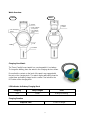 6
6
-
 7
7
-
 8
8
-
 9
9
-
 10
10
-
 11
11
-
 12
12
-
 13
13
-
 14
14
-
 15
15
-
 16
16
-
 17
17
-
 18
18
-
 19
19
-
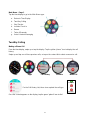 20
20
-
 21
21
-
 22
22
-
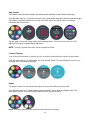 23
23
-
 24
24
-
 25
25
-
 26
26
-
 27
27
-
 28
28
-
 29
29
-
 30
30
-
 31
31
-
 32
32
-
 33
33
-
 34
34
-
 35
35
-
 36
36
-
 37
37
-
 38
38
-
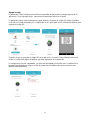 39
39
-
 40
40
-
 41
41
-
 42
42
-
 43
43
-
 44
44
-
 45
45
-
 46
46
-
 47
47
-
 48
48
-
 49
49
-
 50
50
-
 51
51
-
 52
52
-
 53
53
-
 54
54
-
 55
55
-
 56
56
-
 57
57
-
 58
58
-
 59
59
-
 60
60
-
 61
61
-
 62
62
Timex T-Mobile Family Connect Guía del usuario
- Categoría
- Relojes
- Tipo
- Guía del usuario
en otros idiomas
Artículos relacionados
Otros documentos
-
Samsung SM-R130 Manual de usuario
-
LG G Watch Urbane 2a Generación 3G Instrucciones de operación
-
LG LGW150.AREFZZ Manual de usuario
-
T-Mobile LineLink Guía de inicio rápido
-
LG LGK350N.AVDHWH Manual de usuario
-
LG LGW200E.AGBRSK Manual de usuario
-
LG K350n Orange Guía del usuario
-
BIGGERFIVE Vigor2ca3 Guía del usuario
-
LG VC100 E-Brochure (Spanish)
-
 LugLoc 002 Manual de usuario
LugLoc 002 Manual de usuario